Amazon Web Services - WorkSpaces
Amazon WorkSpaces 是一种完全托管的云桌面计算服务,允许其客户向其最终用户提供基于云的桌面。通过这种方式,最终用户可以使用自己选择的设备(如笔记本电脑、iPad、Kindle Fire 或 Android 平板电脑)访问文档、应用程序和资源。推出此服务是为了满足客户对基于云的"桌面即服务"(DaaS) 日益增长的需求。
工作原理?
每个 WorkSpace 都是一个持久的 Windows Server 2008 R2 实例,看起来像 Windows 7,托管在 AWS 云上。桌面通过 PCoIP 流式传输给用户,默认情况下每 12 小时备份一次数据。
用户要求
用户端需要具有 TCP 和 UDP 开放端口的 Internet 连接。他们必须为其设备下载免费的 Amazon WorkSpaces 客户端应用程序。
如何创建 Amazon Workspaces?
步骤 1 − 创建并配置 VPC。(我们将在 VPC 章节中详细讨论这一点。)
步骤 2 − 使用以下步骤创建 AD 目录。
使用以下链接打开 Amazon WorkSpace 控制台 − https://console.aws.amazon.com/workspaces/
在导航面板中选择"目录",然后选择"设置目录"。
将打开一个新页面。选择"创建简单 AD"按钮,然后填写所需的详细信息。
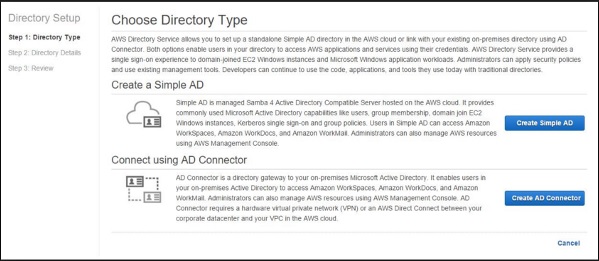
在 VPC 部分,填写 VPC 详细信息并选择下一步。
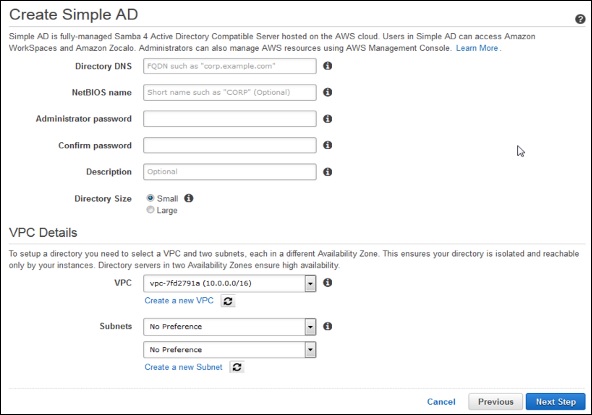
将打开一个审核页面来审核信息。如果不正确,请进行更改,然后单击"创建简单 AD"按钮。
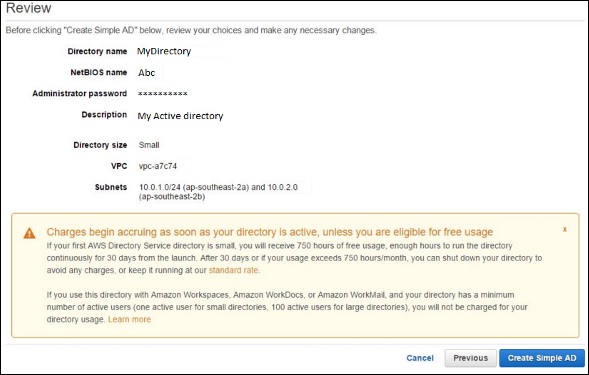
步骤 3 −使用以下步骤创建 WorkSpace。
使用以下链接打开 Amazon WorkSpace 控制台 − https://console.aws.amazon.com/workspaces/
选择 Workspaces 然后在导航面板中启动 WorkSpaces 选项。
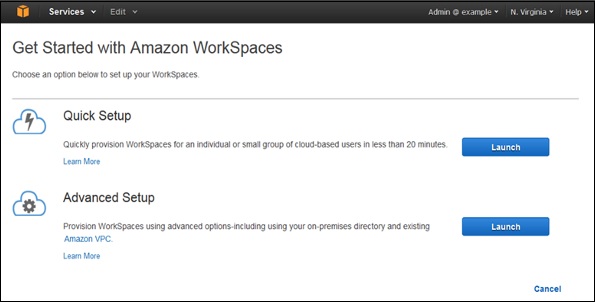
选择云目录。为该目录中的所有用户启用/禁用 WorkDocs,然后单击是,下一步按钮。
将打开一个新页面。填写新用户的详细信息并选择创建用户按钮。将用户添加到工作区列表后,选择下一步。
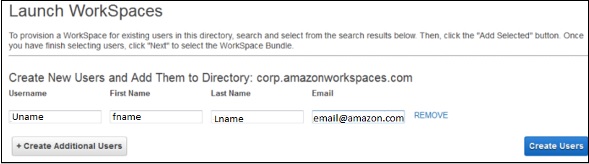
在 WorkSpaces Bundles 页面的值字段中输入所需的捆绑包数量,然后选择下一步。
将打开一个审核页面。检查详细信息并根据需要进行更改。选择启动工作区。
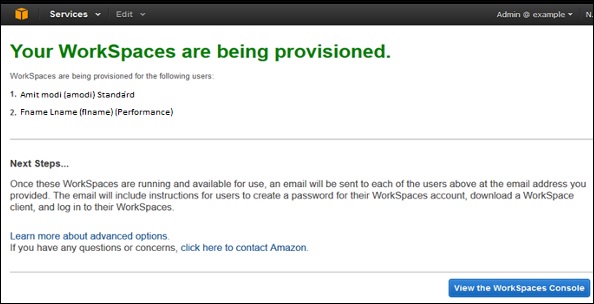
将出现一条消息要求确认帐户,之后我们可以使用 WorkSpaces。
步骤 4 − 使用以下步骤测试您的 WorkSpaces。
使用以下链接下载并安装 Amazon WorkSpaces 客户端应用程序 − https://clients.amazonworkspaces.com/。
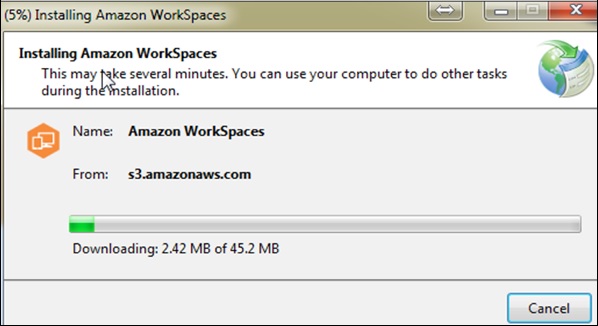
运行应用程序。首次使用时,我们需要输入电子邮件中收到的注册码,然后单击"注册"。
输入用户的用户名和密码,连接到 WorkSpace。选择"登录"。
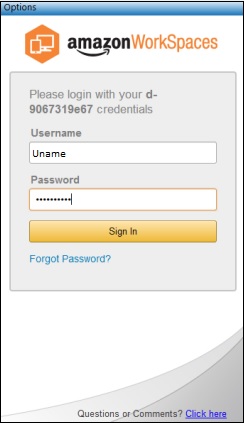
现在显示 WorkSpace 桌面。在网络浏览器上打开此链接 http://aws.amazon.com/workspaces/。导航并验证是否可以查看该页面。
一条消息说"恭喜!您的 Amazon WorkSpaces 云目录已创建,您的第一个 WorkSpace 正常运行并具有 Internet 访问权限"。
Amazon WorkSpaces 功能
网络健康检查
此 AWS WorkSpaces 功能可验证网络和 Internet 连接是否正常工作,检查 WorkSpaces 及其相关注册服务是否可访问,检查端口 4172 是否对 UDP 和 TCP 访问开放。

客户端重新连接
此 AWS WorkSpaces 功能允许用户在每次断开连接时无需输入凭据即可访问其 WorkSpace。安装在客户端设备上的应用程序将访问令牌保存在安全存储中,该令牌有效期为 12 小时,用于验证正确的用户。用户单击应用程序上的"重新连接"按钮即可访问其 WorkSpace。用户可以随时禁用此功能。
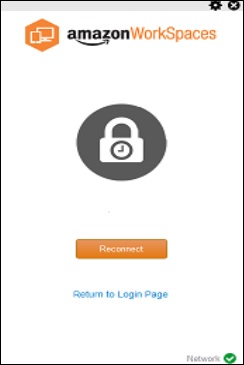
自动恢复会话
此 AWS WorkSpaces 功能允许客户端在 20 分钟内(默认情况下,可以延长 4 小时)恢复由于网络连接原因而断开的会话。用户可以随时在组策略部分禁用此功能。
控制台搜索
此功能允许管理员按其用户名、捆绑包类型或目录搜索 WorkSpaces。
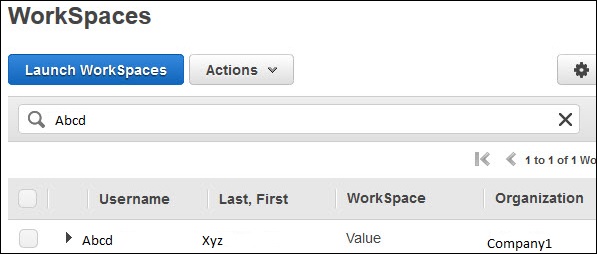
Amazon WorkSpaces 的优势
易于设置 − 客户可以选择自己喜欢的 AWS WorkSpaces 计划并提供 CPU 类型、内存、存储和应用程序以及桌面数量等要求。
设备和应用程序的选择 −客户可以在自己的设备(笔记本电脑、iPad、平板电脑)上免费安装 Amazon WorkSpace 应用程序,并可从可用列表中选择应用程序。
经济高效 − Amazon WorkSpaces 无需预先承诺,客户只需按月定制桌面即可付费。


